抵用券是商家经常用的一种促销的小工具,想要设计一款抵用券的模板,该怎么设计呢?下面我们就来看看详细的教程。

1、先根据抵用券的尺寸建立一个图像,我们用酒红色填充这个背景,再用标尺线把内容与出血线一一区别开来。
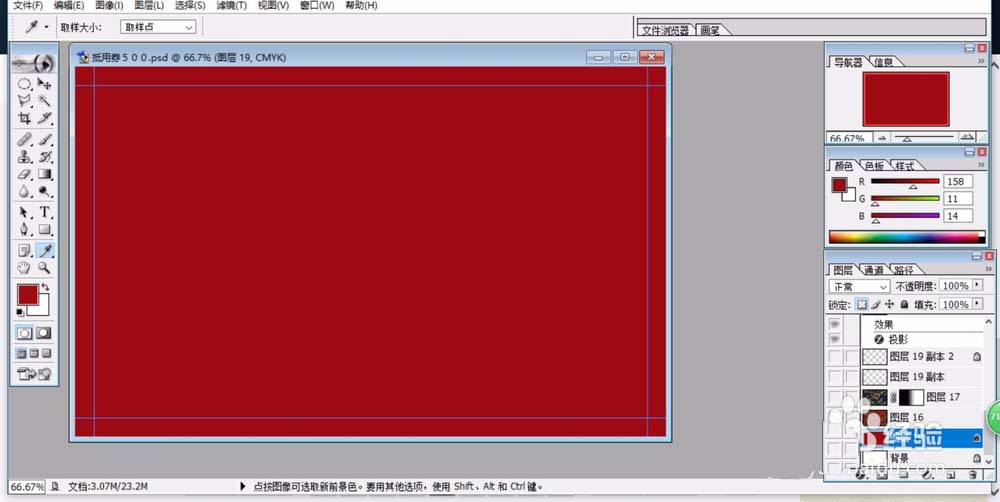
2、我们在图片中置入一个背景的花纹图片,再用蒙版把这个背景花纹设置成一个从左向右的半透明的感觉。

3、再用钢笔在背景上面划出一个曲线的轨迹,我们用白色与黄色进行描边,再复制出来转向不同的角度。
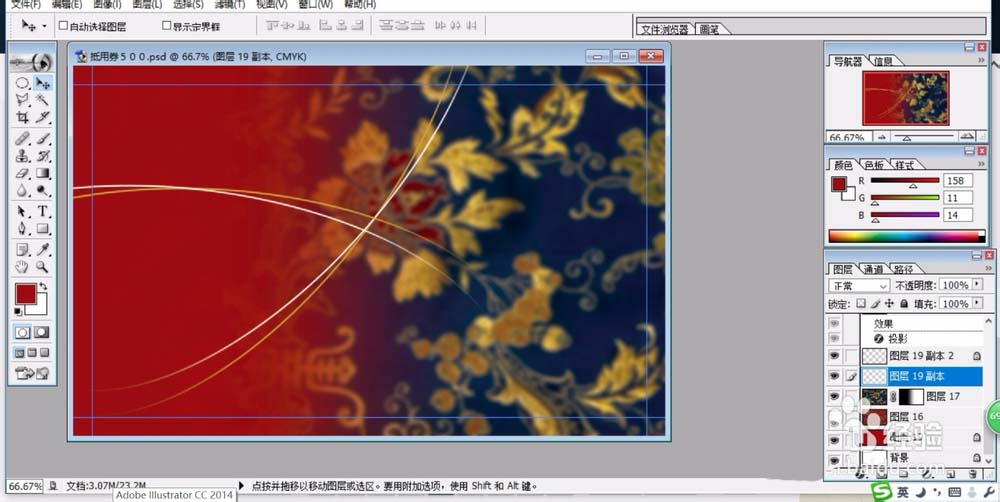
4、把相关的促销口号在背景上面打出来,重点文字放大,次要文字变小,我们用橙色填充文字,再设置一个阴影的效果。

5、我们继续在文字的区域用细细的曲线进行修饰,把所有的宣传口号用文字打出来,让其均匀的分布在中心位置上面。

6、引入一个白色调的女孩的剪影,我们用蒙版去掉背景,让其位于抵用券的右面作为修饰,也是让整个画面有了关注点。

7、使用矩形工具在抵用券的下方画出一个矩形的长边,我们用暗金色填充,这是继续放上一些产品的内容与其它的信息,我们做出文字阴影效果。在抵用券的左上方可以放上标志的图案,完成抵用券图片设计。
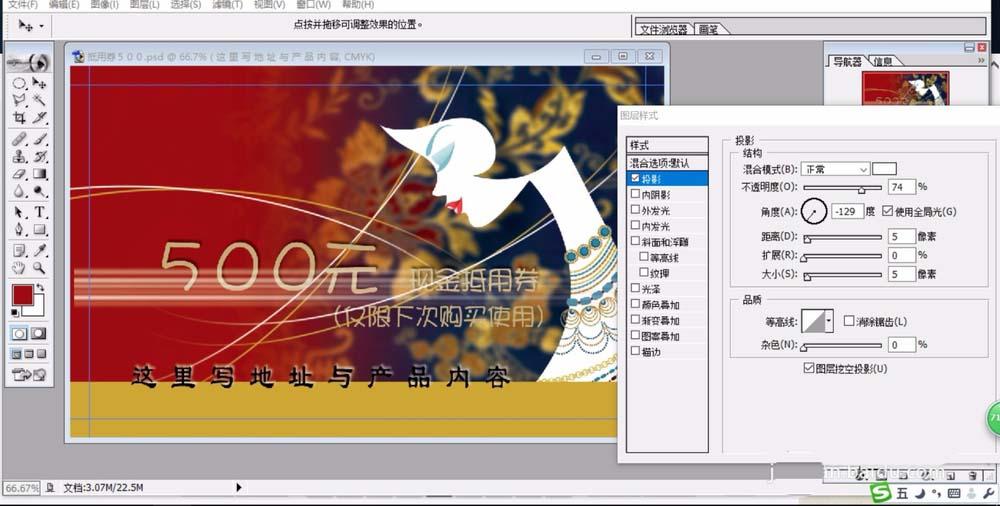
以上就是ps设计抵用券模板的教程,希望大家喜欢,请继续关注软件云。